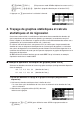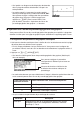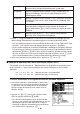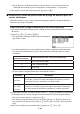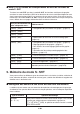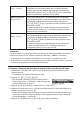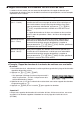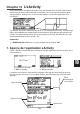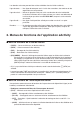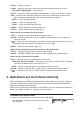User manual - GRAPH95-75-85SD-85-35PLUS-25PLUSPro-Soft
9-2020
I Mode STAT et tableau de correspondance du menu de fonctions du
mode S
•
SHT
Tant dans le mode STAT que dans le mode S
•
SHT, les fonctions statistiques de graphes
sont dans le menu de fonctions GRPH et les fonctions de calculs statistiques/régression sont
dans le menu de fonctions CALC. Les structures de ces menus et leurs sous-menus sont les
mêmes dans les modes STAT et S
•
SHT. Pour plus de détails concernant chaque rubrique de
menu, référez-vous aux pages référencées dans le tableau ci-dessous.
Pour plus d’information sur
cette rubrique de menu :
Référez-vous à :
{GRPH} - {GPH1} « Changement des paramètres d’un graphe » (page 6-1)
{GRPH} - {GPH2}
{GRPH} - {GPH3}
{GRPH} - {SEL} « Spécification de l’état avec ou sans tracé de graphe »
(page 6-3)
{GRPH} - {SET} « Changement des paramètres d’un graphe » (page 6-1)
« Réglages généraux de graphe » (page 6-1)
« Pour afficher l’écran de réglages généraux de graphe »
(page 6-2)
« Opérations de l’écran de paramétrage général des
graphes » (page 9-17)
{CALC} - {1VAR} « Calculs statistiques à variable unique » (page 6-16)
{CALC} - {2VAR} « Calculs statistiques à variable double » (page 6-16)
{CALC} - {REG} « Calculs de régression » (page 6-17)
{CALC} - {SET} « Utilisation de l’écran de spécification de la plage de
données pour les calculs statistiques » (page 9-19)
5. Mémoire du mode S
•
SHT
Vous pouvez utiliser les différents types de mémoire de la calculatrice (variables, mémoire de
listes, mémoire de fichiers, mémoire de matrices) pour y stocker des données et rappeler des
données vers la feuille de calcul.
I Sauvegarde des données d’une feuille de calcul vers une mémoire
Le tableau suivant montre une vue sommaire des opérations de stockage pour chaque type
de mémoire. Pour plus de détails concernant chaque opération, voir les exemples d’opération
dans le tableau.
Type de mémoire Opération de stockage
Variables
(A ~ Z,
r,
Q
)
Vous pouvez affecter le contenu d’une cellule unique à une variable.
Lorsque une cellule unique est sélectionnée, appuyez sur
(E)(STO)(VAR), et spécifiez ensuite le nom de la variable
dans l’écran affiché.